Hand2Note vous permet d’afficher des HUDs et des Popups, de collecter des statistiques non seulement dans des salles classiques comme PokerStars ou RedStar, mais aussi dans de nombreuses applications de poker mobile comme PokerBros ou CoinPoker.
Cette fonctionnalité offre un avantage dans le jeu car dans les applications, la plupart des adversaires utilisent des smartphones pour jouer. Lorsqu’on joue via des smartphones, l’affichage et la collecte de statistiques ne sont pas possibles pour le moment. En conséquence, vous verrez les faiblesses de vos adversaires, mais ils ne verront pas les vôtres.
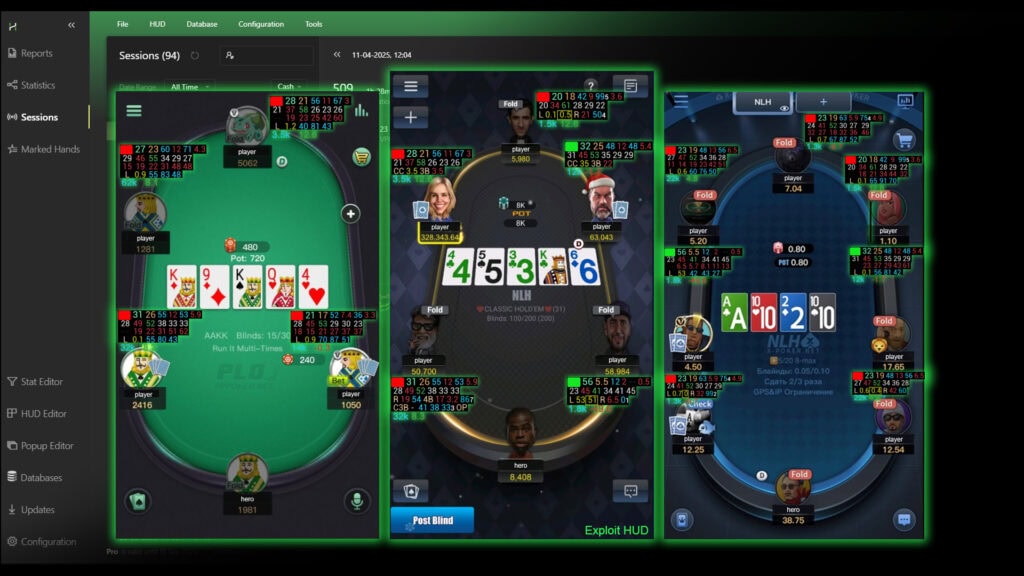
Configurer les programmes pour jouer via des émulateurs Android
Pour la configuration, vous aurez besoin de :
- Un émulateur Android (par exemple : “LDPlayer”) ;
- Le fichier d’installation de l’application de poker à installer dans l’environnement Android (l’extension du fichier doit être “.apk”) ;
- Hand2Note avec un abonnement actif.
Étapes de configuration des programmes pour afficher et collecter des statistiques avec succès sur les tables :
- Installez l’émulateur Android sur votre ordinateur ;
- Créez un environnement d’émulation dans l’émulateur et activez “ROOT access” dedans. De plus, définissez “Open local connection” dans les paramètres de “ADB debugging” ;
- Lancez l’environnement d’émulation Android créé et installez l’application de poker requise dedans ;
- Après l’installation, exécutez-la, attendez que la fenêtre de saisie du login et du mot de passe s’ouvre, puis fermez l’environnement d’émulation ;
- Flashez l’application dans l’environnement d’émulation en utilisant Hand2Note. Pour ce faire – démarrez Hand2Note, puis démarrez l’environnement d’émulation et attendez quelques minutes.
Après avoir complété toutes les étapes, vous pouvez vous inscrire ou vous connecter à un compte déjà préparé et commencer à jouer.
Après avoir flashé l’application avec Hand2Note – ne lancez pas cet environnement d’émulation sans que Hand2Note soit en cours d’exécution au préalable. Si vous le faites, le flashage peut échouer et votre compte sera vu comme un compte de joueur depuis un ordinateur. Cela, à son tour, peut entraîner des sanctions de la part des clubs ou des agents.
Exemple de paramètres pour jouer dans l’application “PokerBROS”
Avant de configurer, installez “LDPlayer” sur votre ordinateur. Téléchargez également le fichier d’installation de l’application “PokerBROS” pour l’environnement Android (avec l’extension “.apk”).
L’émulateur et Hand2Note doivent toujours être exécutés en tant qu’administrateur.
Démarrez la liste des émulateurs “LDPlayer” en cliquant sur le raccourci “LDMultiPlayer”(1). Ensuite, créez un nouvel émulateur en cliquant sur “New / Clone”(2) et en sélectionnant “New LDPlayer”(3). Dans le nouvel émulateur, allez dans les paramètres en cliquant sur l’engrenage (4).
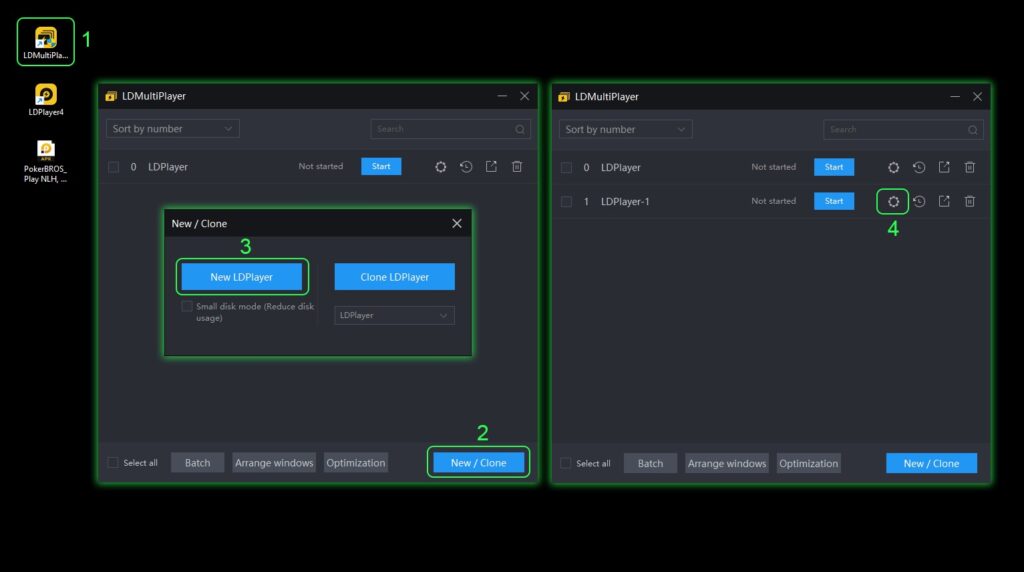
Veuillez noter qu’il est interdit d’utiliser, de supprimer ou d’affecter de quelque manière que ce soit le numéro d’émulateur “0”. Ignorez-le lors de la configuration ou du jeu.
Dans la fenêtre “Settings” ouverte, dans l’onglet “Advanced”(1), ouvrez le menu “Mobile mode”(2). Définissez la résolution la plus basse possible (par exemple : “540×960”)(3).
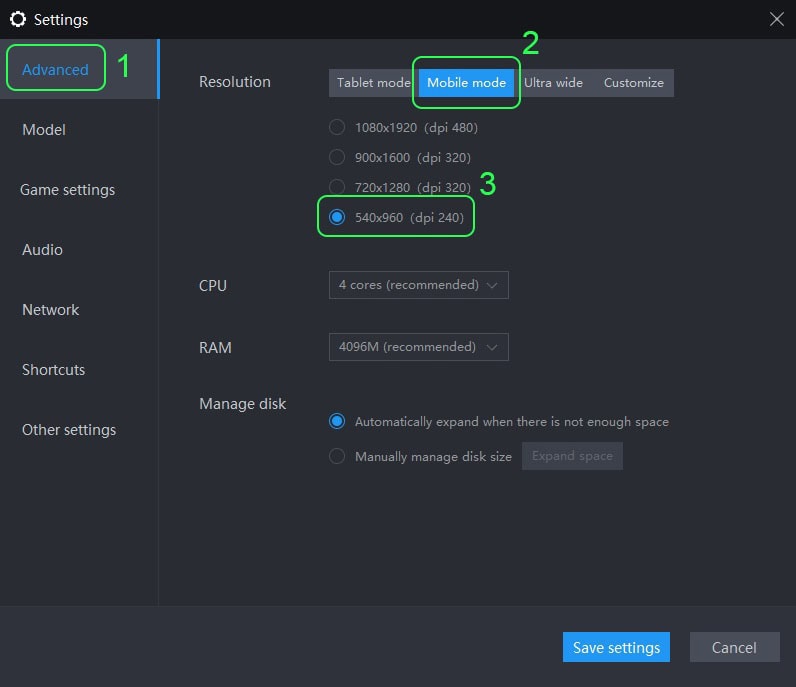
Ensuite, allez dans l’onglet “Other settings” (1). Trouvez le paramètre “Root permission” et activez-le (2). Ensuite, trouvez la ligne étiquetée “ADB debugging” et sélectionnez “Open local connection” (3) dans la liste déroulante. Cliquez sur le bouton “Save settings” (4) en bas de la fenêtre pour appliquer les modifications.

Démarrez l’émulateur en cliquant sur le bouton “Start” (1) et attendez qu’il s’ouvre. Lorsque l’émulateur est en cours d’exécution, fermez la bannière publicitaire en cliquant sur la croix dans son coin supérieur droit(2).
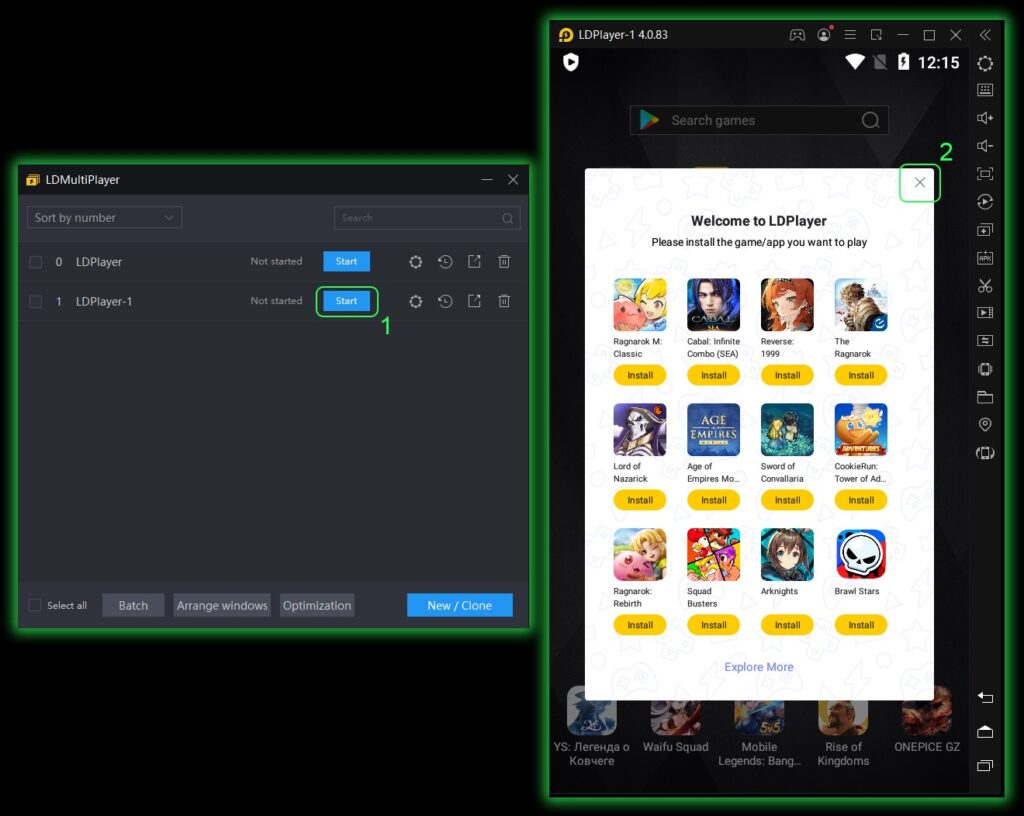
Installez l’application “PokerBROS” dans l’émulateur en cours d’exécution. Pour ce faire, maintenez le fichier d’installation de l’application “PokerBROS” sur le bureau avec le bouton gauche de la souris (1). Faites-le glisser vers un espace libre dans l’émulateur (2) et relâchez le bouton gauche de la souris (3).
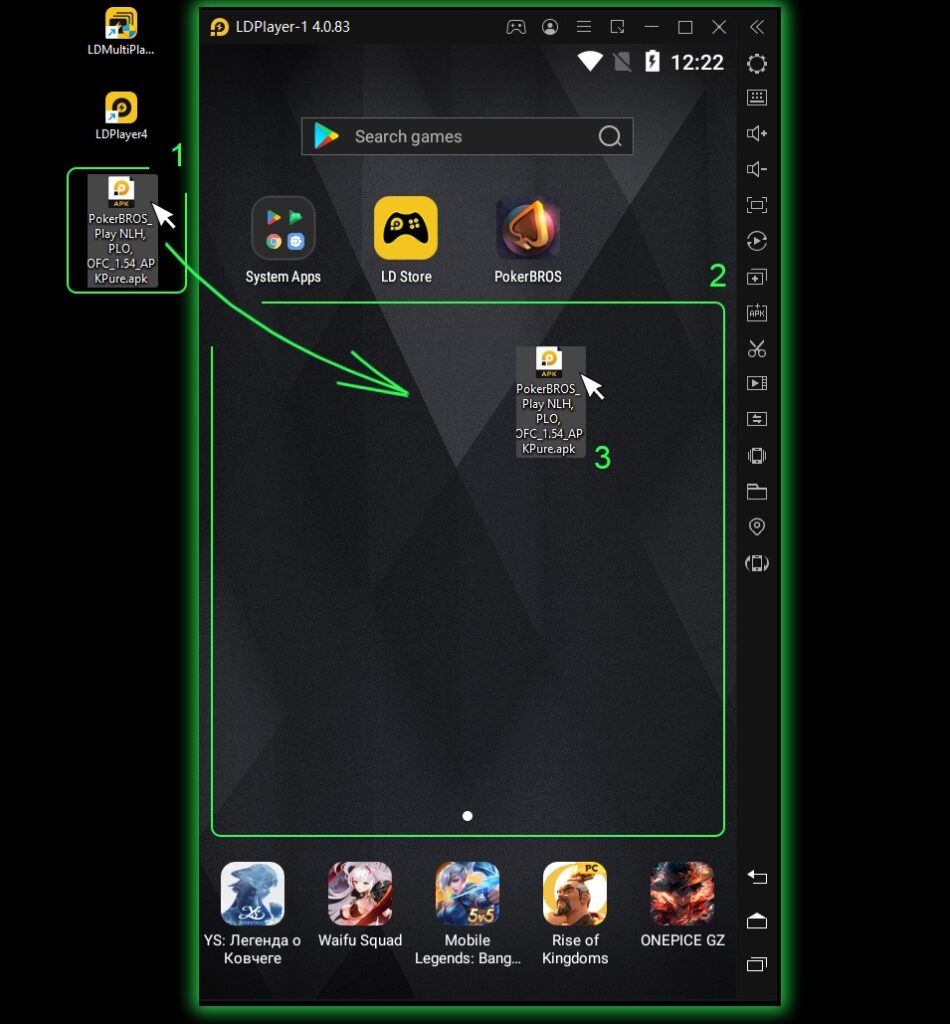
Ensuite, démarrez l’application “PokerBROS” dans l’émulateur (1) et attendez qu’elle se charge jusqu’à ce que la fenêtre de connexion et de mot de passe (2) apparaisse. Fermez l’émulateur en cliquant sur la croix dans le coin supérieur droit (3).
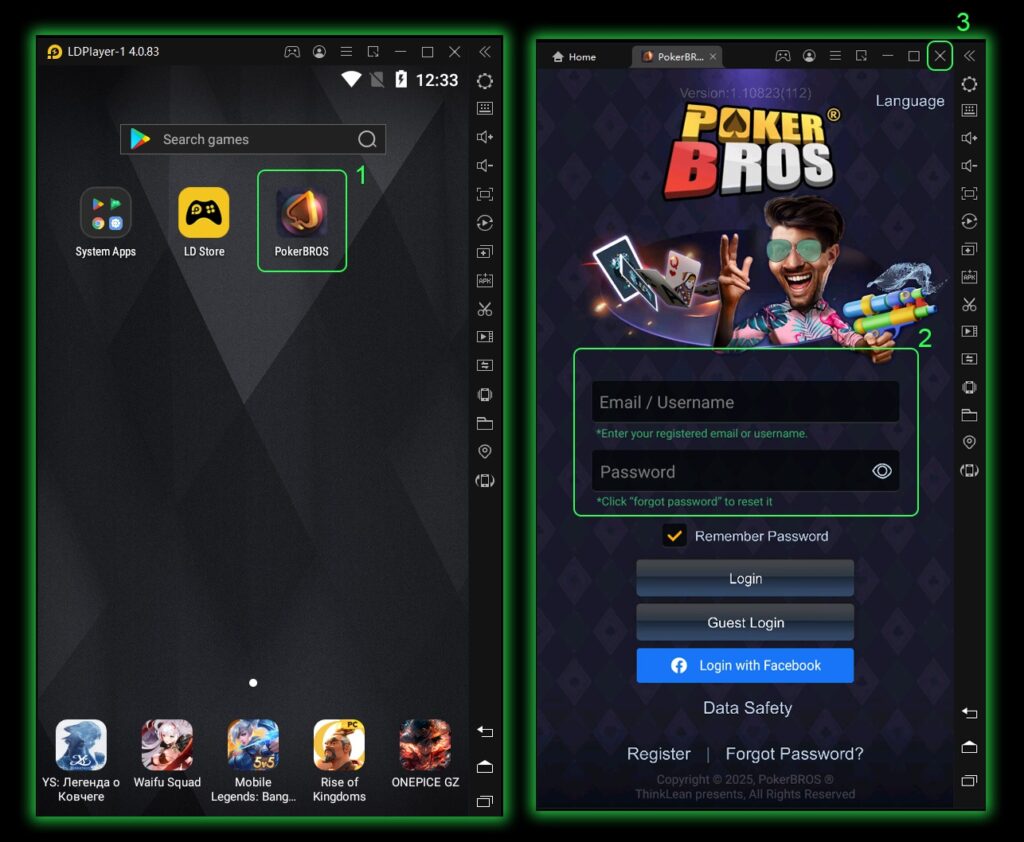
Ensuite, lancez Hand2Note, et après cela, lancez l’émulateur. Attendez quelques minutes que le processus de flashage de l’émulateur soit terminé, et vous pouvez procéder à l’enregistrement ou jouer au jeu.
Aucune manipulation n’est requise dans Hand2Note lui-même. Une fois la configuration terminée, lorsque vous ouvrez les tables dans l’application, le HUD apparaîtra automatiquement au-dessus des joueurs. De plus, les statistiques seront collectées et sauvegardées.
Le premier processus de flashage est accompagné de fermetures et d’ouvertures spontanées de l’émulateur. Cela indique que le flashage de l’application a réussi.